एक टीवी सैमसंग के साथ लैपटॉप को जोड़ने के लिए कार्यक्रम एक राउटर के माध्यम से टीवी कैसे जुड़ें: चरण-दर-चरण निर्देश के साथ स्वतंत्र रूप से।
स्मार्ट टीवी प्रौद्योगिकी के साथ टीवी कई उपयोगी कार्यों से सुसज्जित हैं। वे आपको वीडियो, फिल्मों और अन्य मल्टीमीडिया देखने की अनुमति देते हैं। इस सूची में, आप कुछ अतिरिक्त बिंदु जोड़ सकते हैं यदि आप अपने डिवाइस की अतिरिक्त सुविधाओं का उपयोग करते हैं। अब हम कंप्यूटर से टीवी को कैसे कनेक्ट करेंगे, इसके बारे में बात करेंगे।
वाईफाई नेटवर्क डेटा एक्सचेंज के फ़ंक्शन को मानता है। सबसे पहले, सुनिश्चित करें कि टीवी डिवाइस और पीसी इस सुविधा का समर्थन करते हैं।
अधिकांश स्मार्ट टीवी में पहले से ही एक अंतर्निहित वाई-फाई अडैप्टर है। इसके अलावा ऐसे मॉडल भी हैं जिनके लिए आपको अतिरिक्त उपकरण खरीदने की आवश्यकता होगी। इसलिए, यदि टी वी में कोई अंतर्निहित वाईफ़ाई नहीं है, तो हम एक विशेष एडाप्टर खरीदते हैं। यह निर्मित या बाहरी हो सकता है टीवी के लिए सबसे अच्छा विकल्प अंतर्निहित प्रकार है इसकी कीमत एंटेना की उपलब्धता और नेटवर्क के कवरेज क्षेत्र पर निर्भर करती है। पेशेवर उपकरण का पीछा न करें, औसत कीमत पर विकल्प चुनें।
महत्वपूर्ण: रिसीवर को आपके टीवी के निर्माता से खरीदे जाने चाहिए। अन्यथा, आप कंप्यूटर को टीवी से कनेक्ट नहीं कर पाएंगे, और आप समय और पैसा खो देंगे।
चलो दूसरे उपकरण पर चलते हैं यदि आप एक टीवी को एक लैपटॉप से कनेक्ट करने जा रहे हैं, तो कोई समस्या नहीं होगी। आधुनिक लैपटॉप एक वाईफ़ाई रिसीवर से लैस हैं
यदि आपके पास एक डेस्कटॉप कंप्यूटर है, तो आपको एक वाईफ़ाई रिसीवर की आवश्यकता है एक टीवी के मामले में विपरीत, यह अंतर्निहित एडाप्टर का चयन करने के लिए अनुशंसित है यह बाहरी रूप में उपयोगकर्ता के अनुकूल नहीं है, लेकिन यह एक बड़ा संकेत कवरेज क्षेत्र प्रदान करता है।
ध्यान दें कि रिसीवर के बजाय वाईफाई राउटर का उपयोग किया जा सकता है
इन उपकरणों को खरीदा नहीं जा सकता है अगर वे पहले ही टीवी और पीसी में बनाये गए हैं
वाई-फाई द्वारा टीवी से कंप्यूटर को जोड़ने के तरीके
हम एक कंप्यूटर को वाईफ़ाई के माध्यम से एक टीवी से कनेक्ट करने के विषय पर विचार करना जारी रखते हैं। यदि आपके डिवाइस में आवश्यक फ़ंक्शन हैं, तो कनेक्शन विधि को चुनने के लिए आगे बढ़ें:
- डीएलएनए प्रौद्योगिकी यह एक लैन नेटवर्क का उपयोग कर बनाया गया है। एक राउटर का उपयोग प्रदान करता है
- WIDI या Miracast फ़ंक्शन का उपयोग करना
पहला तरीका आपको मल्टीमीडिया फ़ाइलों को देखने देता है जो पीसी पर संग्रहीत हैं। कोई अतिरिक्त कार्रवाई आप इसे नहीं बना सकते
दूसरा तरीका उपयोग में अधिक व्यापक है: टीवी डिवाइस मॉनिटर के रूप में उपयोग किया जाता है, और आपको यह देखने की अनुमति देता है कि कंप्यूटर पर क्या हो रहा है। ध्यान दें कि पुरानी पीसी इस पद्धति के लिए काम नहीं करेंगे। महत्वपूर्ण सिस्टम संसाधनों और कम से कम विंडोज़ 8.1 के ऑपरेटिंग सिस्टम की आवश्यकता होती है
आइए प्रत्येक तरीके का अधिक विस्तृत विचार करने के लिए बारी बारी से चलें।
DLNA के माध्यम से कंप्यूटर से टीवी कनेक्ट करें सबसे पहले, अपने डिवाइस के लिए दस्तावेज़ पढ़ें। अगर यह DLNA फ़ंक्शंस का समर्थन करता है, तो हम आगे ट्यूनिंग करते हैं
हम दोनों डिवाइसों पर रिसीवर की दक्षता जांचते हैं। अगर कोई त्रुटि नहीं होती है, तो टीवी कंप्यूटर से जुड़ा हुआ है लोकल एरिया नेटवर्क। ऐसा करने के लिए रूटर का उपयोग करें
चलिए अधिक विस्तार से लिखते हैं:
- आपको वाई-फाई राउटर को कनेक्ट करने और चलाने की आवश्यकता है। इसके मोड को डीएचसीपी में स्विच करें स्थानीय नेटवर्क की कुंजी निर्दिष्ट करें और इसे स्टोर करें।
- टीवी की सेटिंग खोलें, जहां हम आइटम "वायरलेस कनेक्शन" पाते हैं। हम कनेक्शन के लिए आवश्यक नेटवर्क का चयन करें। अगर ऐसा नहीं है, तो सूची ताज़ा करें फिर पासवर्ड दर्ज करें
- हम पीसी पर वापस आ जाते हैं। मल्टीमीडिया के भंडारण के लिए कार्यक्रम डाउनलोड करें सबसे अच्छा विकल्प स्मार्टशेयर या किसी अन्य समान कार्यक्रम है। इसे डाउनलोड, चलाएं और कॉन्फ़िगर करें। इसके बाद, फाइल के साथ फ़ोल्डर टीवी पर दिखाई देता है
यदि आप सही तरीके से सब कुछ करते हैं, तो आप वाईफ़ाई पर टीवी का उपयोग कर किसी मल्टीमीडिया को देख सकते हैं।
हम फ़ंक्शन WIDI या Miracast का उपयोग करते हैं
हम अगले विधि पर आगे बढ़ते हैं यह आपको एक मॉनिटर के रूप में टीवी का उपयोग करने की अनुमति देता है। आप ब्राउज़र पीसी में प्रसारित वीडियो देख सकते हैं।
ध्यान दें कि इस पद्धति के लिए पर्याप्त कंप्यूटर संसाधनों की आवश्यकता है। पुराने मॉडल इसका उपयोग नहीं कर पाएंगे।
टीवी में एक विधवा या चमत्कार कार्य होना चाहिए। अगर ऐसा नहीं है, तो एक एडाप्टर खरीद लें जो HDMI पोर्ट से कनेक्ट हो।
इस पद्धति के लिए, आपको एक टीवी डिवाइस को स्थानीय नेटवर्क से कनेक्ट करने की आवश्यकता नहीं है।
एक स्क्रीन के रूप में टीवी का उपयोग शुरू करने के लिए, आपको "इंटेल वायरलेस प्रदर्शन" एप्लिकेशन को इंस्टॉल करना होगा। इसे सेट अप करें और प्रसारण शुरू करें। टी वी में ही WIDi या Miracast फ़ंक्शन को सक्रिय करने के लिए मत भूलना
यह वाईफ़ाई के द्वारा कंप्यूटर पर टीवी का कनेक्शन पूर्ण करता है
चलो परिणामों को जोड़ते हैं
टीवी - पीसी पर संग्रहीत मल्टीमीडिया को देखने के लिए एक सुविधाजनक मंच। इसके लिए इन उपकरणों को कनेक्ट करना आवश्यक है। यह उपरोक्त दो अलग-अलग तरीकों का उपयोग कर किया जाता है हम आशा करते हैं कि आप वाईफाई के माध्यम से अपने कंप्यूटर से टीवी को कैसे कनेक्ट करें
आधुनिक तकनीक में तेजी से विकसित किया गया है, और बस कुछ साल पहले, स्मार्ट टीवी (कंप्यूटर कनेक्शन के साथ टी वी) के साथ टीवी एक लक्जरी थे। लेकिन आज ऐसे उपकरण को लगभग हर औसत परिवार में देखा जा सकता है। इन उपकरणों में एक घर कंप्यूटर के साथ अच्छा तालमेल है, चाहे वह लैपटॉप या एक स्थिर इकाई है
और यह स्मार्ट नवाचार, सभी अभी भी वास्तव में पता लगा कि कैसे वास्तव में एक वाईफाई कनेक्शन के माध्यम से एक टीवी के लिए कंप्यूटर पर जा रहा है, जबकि कई पूरा उपयोग में पहले से ही कर रहे हैं। बेशक, आप हल्का रास्ता तय कर सकते हैं और HDMI केबल के माध्यम से दो उपकरणों को जोड़ने के, इस तरह के एक अंतरफलक के लाभ के हर आधुनिक टीवी और कंप्यूटर ग्राफिक्स के साथ सुसज्जित है। लेकिन इस विधि क्योंकि सभी टीवी प्रणाली इकाई के बगल में स्थित है, और नोटबुक हाथ में नहीं किया जा सकता है, हमेशा स्वीकार्य नहीं है। अन्य बातों के अलावा, तारों के सभी प्रकार में काफी अपने आंदोलन की सीमा है, "नृत्य" पीसी के तत्काल आसपास के क्षेत्र के कारण। इसलिए, टीवी के कंप्यूटर के वायरलेस कनेक्शन के अपने निर्विवाद फायदे हैं।
लगभग सभी तरीकों को नीचे वर्णित किया जाएगा, जो टीवी पर ही वायरलेस प्रोटोकॉल की आवश्यकता होती है। हालांकि, लगभग सभी स्मार्ट मॉडल वाईफाई एडेप्टर से लैस हैं। इस लेख में वर्णित टीवी से कंप्यूटर को जोड़ने के तरीके, विंडोज 7, 8, 10 ऑपरेटिंग सिस्टम के लिए लागू होते हैं।
वाईफ़ाई (DLNA) के माध्यम से वीडियो बजाना
यह एक निजी कंप्यूटर पर टीवी को कनेक्ट करने के सबसे आम तरीके से एक है। vayfay एडाप्टर होने के अलावा, आप खुद के टीवी कंप्यूटर कि रूटर साझा किया जाता है के रूप में एक ही नेटवर्क से जुड़ा है की जरूरत है।
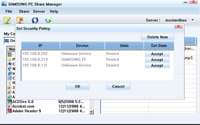
अपने डिवाइस "vayfay प्रत्यक्ष" का समर्थन करता है, तो आप, रूटर के बिना कर सकते हैं बस नेटवर्क है, जो स्मार्ट टीवी है से कनेक्ट। वायरलेस कनेक्शन टीवी के लिए कंप्यूटर स्मार्ट डिवाइस के मेन्यू के माध्यम से "डायरेक्ट" फ़ंक्शन के समान उपकरणों के समान सिद्धांत पर किया जाता है।
इसके बाद, आपको अपने कंप्यूटर को सही DLNA सर्वर डेटा निर्दिष्ट करके कॉन्फ़िगर करना होगा, अर्थात, आवश्यक फ़ोल्डरों को साझा करना है। ऐसे मामलों में, वर्तमान नेटवर्क के मापदंडों में "होम" खंड सेट करने के लिए पर्याप्त है। पहले से ही साझा किया है, लेकिन अगर नहीं, तो फिर "गुण" में सही माउस बटन मेनू पर क्लिक करके, आप मूल सेटिंग में उचित अनुभाग "वीडियो" फ़ोल्डर, "संगीत", "चित्र" और "दस्तावेज़" के तहत कॉन्फ़िगर कर सकते हैं।
कंडक्टर
फ़ोल्डरों के लिए उपयोग खोजने के लिए तेज तरीकों में से एक - एक मानक एक्सप्लोरर "windose" खुला तो "नेटवर्क" चुनें और फिर संदेश "नेटवर्क खोज" इसे क्लिक करें और सरल निर्देशों का पालन करने के लिए है। इस संदेश के बजाय मल्टीमीडिया उत्तर प्रदर्शित किया जाएगा, तो सबसे अधिक संभावना है आप पहले से ही सब कुछ आगे काम के लिए स्थापित की है।
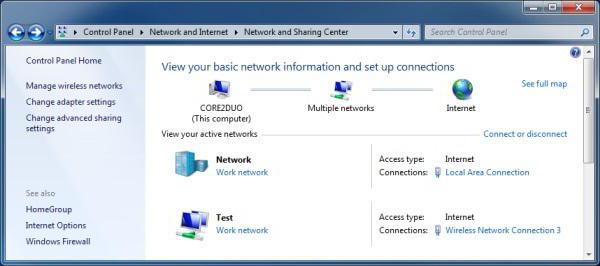
मॉडल विशेषताएं
"सोनी" से सूप ब्राविया विशेष मालिकाना सॉफ्टवेयर है, जहां घर अनुभाग में जाने के बाद वीडियो, संगीत या छवियों के साथ जुड़ा हुआ फ़ोल्डर को दिखाई देगी, से लैस हैं। एलजी से सॉफ्टवेयर एक बिंदु SmartShare मेनू, जो भी कंप्यूटर पर सभी साझा फ़ोल्डर से पता चलता है। उपकरणों के अन्य मॉडलों के लिए, समान अनुप्रयोग हैं जो समान तरीके से काम करते हैं।

कंप्यूटर के माध्यम से टीवी को नियंत्रित करना भी संभव है (वाईफ़ाई- DLNA) ठीक से सर्वर और रूटर कॉन्फ़िगर किया गया जब बस Windows Explorer "windose" इच्छित फ़ाइल में चयन करें और फिर ड्रॉप-डाउन मेनू का उपयोग करें, आइटम पर क्लिक करें "टीवी पर खेलते हैं * नाम *।" इस मामले में, निजी कंप्यूटर से स्मार्ट डिवाइस तक स्ट्रीम का बेतार ट्रांसमिशन शुरू हो जाएगा।
ध्यान दें। कभी-कभी, भले ही आपका डिवाइस इन फ़ाइलों का समर्थन करता है, उन्हें DLNA कनेक्शन के माध्यम से नहीं खेला जा सकता है। इस मामले में सबसे सरल समाधान - बस एक AVI विस्तार के लिए समस्या फ़ाइल का नाम बदलने के लिए, और फिर इसे काम करेंगे।
वायरलेस मॉनिटर (वाईडीआई)
पिछले मामले हैं, तो यह कैसे, अपने टीवी के लिए अपने कंप्यूटर से कुछ फ़ाइलों खेलने इस तक पहुँच प्राप्त है, तो हम vayfay की स्मार्ट डिवाइस के लिए एक व्यक्तिगत कंप्यूटर या लैपटॉप के मॉनीटर पर किसी भी छवि के आगे प्रसारण पर विचार करेंगे करने के बारे में था। सीधे शब्दों में कहें - एक वायरलेस मॉनिटर के रूप में देवताओं का उपयोग

कुंजी इस मामले में इस्तेमाल प्रौद्योगिकियों - Miracast और "इंटेल" से WiDi है, और, नवीनतम आंकड़ों के अनुसार, दूसरे को पूरी तरह से पहले के साथ संगत हो गया। वाईफ़ाई WiDi के माध्यम से एक टीवी के लिए एक कंप्यूटर कनेक्ट कर रहा है, रूटर के बिना गुजरता है क्योंकि तुल्यकालन "प्रत्यक्ष" -Protocol के माध्यम से सीधे उत्पन्न होती है।
आवश्यकताओं
यदि आपके पास "इंटेल" तीसरी पीढ़ी के आधार पर एक लैपटॉप या एक निजी कंप्यूटर है, तो सबसे अधिक संभावना है, यह ब्रांडेड से लैस है वायरलेस एडेप्टर और "विंडोज 7" और 8 संस्करण दोनों में वाईडीआई प्रोटोकॉल का समर्थन करना चाहिए। कुछ मामलों में, आप वायरलेस डिस्प्ले "इंटेल", ब्रांड की आधिकारिक वेबसाइट पर पाया जा सकता है जिसकी सहायता से अतिरिक्त अनुप्रयोगों स्थापित करने की आवश्यकता हो सकती है।
आपके कंप्यूटर को पहले से इंस्टॉल ऑपरेटिंग सिस्टम के साथ खरीदा गया था "windose 8.1" और vayfay एडाप्टर, सुविधाओं तो सबसे अधिक संभावना यह Miracast प्रौद्योगिकी समर्थन करता है। विगत पीढ़ी ओएस, अफसोस, इस समर्थन नहीं दिया जाता है, लेकिन कंप्यूटर और टीवी वाईफ़ाई के माध्यम से कनेक्ट इस तकनीक पर हो सकता है, अगर स्मार्ट डिवाइस एक निर्मित "Mirakast" धुरी अनुकूलक है।
संबंध
अपने स्मार्ट डिवाइस सेटिंग तकनीकों का समर्थन पर "Mirakast" या WiDi शामिल किया जाना चाहिए। बुनियादी मानकों मेनू में डिफ़ॉल्ट कार्यों के शामिल किए जाने और कभी कभी आइटम के लिए प्रदान करते हैं, बस (एक मॉड्यूल "वाई-फाई के लिए पर्याप्त) की जरूरत नहीं है। यह ध्यान देने योग्य है कि एक टीवी पर "सैमसंग" यह विकल्प "फ्लिप प्रदर्शन" कहा जाता है और आइटम नेटवर्क सेटिंग्स किया जा रहा है के लायक है।
WiDi
एक पीसी पर WiFi के माध्यम से टीवी के लिए कंप्यूटर को जोड़ने WiDi प्रौद्योगिकी पर के माध्यम से, वायरलेस मॉनिटर की सूची में वायरलेस डिस्प्ले सॉफ्टवेयर को चलाने, और फिर। कुछ मामलों में, आपको एक सुरक्षा कोड दर्ज करना पड़ सकता है जो टीवी स्क्रीन पर दिखाई देता है।
Miracast
"प्रोजेक्टर" (स्क्रीन पर स्थानांतरण) - "Mirakast" प्रौद्योगिकी का उपयोग करने के लिए, आकर्षण बार खोलने के लिए फिर "उपकरण" और चयन तो आवश्यक है। फिर "वायरलेस प्रदर्शन जोड़ें" पर क्लिक करें - और आप प्रसारण शुरू कर सकते हैं। घटना में है कि पिछले आइटम प्रदर्शित नहीं किया जाता है, इसका मतलब है कि अपने व्यक्तिगत कंप्यूटर या लैपटॉप प्रोटोकॉल "Mirakast" का समर्थन नहीं करता। मदद मिल सकती है केवल एक चीज है - अपने vayfay एडाप्टर के डिवाइस ड्राइवर को अपडेट करें, लेकिन अगर इस कदम के बाद भी समर्थन वहाँ नहीं है, तो आप उपकरण, नहीं सॉफ़्टवेयर अद्यतन करने की जरूरत है।

जबकि WiDi प्रोटोकॉल अक्सर नेटवर्क और पूरे कनेक्शन प्रक्रिया से बाहर, हालांकि छोटे खटखटाया ले जाया गया यह ध्यान देने योग्य है कि प्रौद्योगिकी "Mirakast" अनुवाद में किसी भी समस्याओं पर ध्यान नहीं किया गया है, लेकिन डिवाइस या अनुचित प्रदर्शन रिबूट की तरह अप्रिय बारीकियों टीवी का मॉडल
अपने वाईफ़ाई के लिए एक नियमित टीवी कनेक्ट करना
आप एक स्मार्ट डिवाइस के स्वामी नहीं है, लेकिन अपने टीवी HDMI-उत्पादन के साथ सुसज्जित है, तो आप अब भी संभावना एक वायरलेस प्रोटोकॉल के माध्यम से एक कंप्यूटर से कनेक्ट करने के लिए है। इस उद्यम के लिए जरूरी एकमात्र ऐसी चीज है जो इस तरह के उद्देश्यों के लिए विशेष रूप से डिजाइन की गई है।

इस श्रेणी में सबसे दिलचस्प उपकरण हैं:
- प्रसिद्ध सर्च इंजन गूगल Chromecast, जो आसानी से और गहरी आसानी से कॉर्पोरेट अनुकूलक अपने टीवी के लिए एक पीसी या लैपटॉप की सामग्री का प्रसारण किया जाएगा।
- "एंड्रॉयड मिनी" पीसी - एक युक्ति है कि एक USB फ्लैश ड्राइव HDMI पोर्ट से कनेक्ट करता है और टीवी पर एक ही सिस्टम के साथ काम करता है कि जैसा दिखता है।
- एडाप्टर, मिनी ओएस "windose" पूर्ण कनेक्टिविटी के लिए प्रणाली को ले जाने और HDMI पोर्ट के माध्यम से प्रसारित - से "इंटेल" कंप्यूट स्टिक।
अभी भी अपने टीवी वायरलेस प्रोटोकॉल (जैसे YUSB- या "Mirakast" धुरी अनुकूलक) का उपयोग करने के लिए अपने कंप्यूटर से कनेक्ट करने के लिए कुछ कम लोकप्रिय तरीके हैं, लेकिन अपनी विशिष्टता की वजह से, वे नहीं मांग में, ऊपर वर्णित तरीके के रूप में कर रहे हैं।
कई लोगों के पास अभी भी एक अनसुलझे प्रश्न है, कंप्यूटर को वाईफाई राउटर के जरिए टीवी से कैसे जुड़ें? यह आलेख इस समाधान के लिए समर्पित होगा।
आधुनिक टीवी लगभग सभी में एक यूएसबी पोर्ट है, जिसके लिए वाई-फाई एडेप्टर कनेक्ट करना संभव है, अगर निर्माता इसकी स्थापना प्रदान नहीं करता है।
इस मामले में, आपको एडाप्टर ड्रायवर को टीवी में लोड करना होगा।
एडेप्टर चुनने से पहले आपको रिसेप्शन और ट्रांसमिशन की गुणवत्ता पर ध्यान देना चाहिए। यह 802.11 के अंक के बाद अंतिम पत्र के लिए है। यदि कोई पद "एन" है - तो एडाप्टर में उन्नत बैंडविड्थ के साथ उन्नत तकनीक है।
सुविधाओं के बीच वाई-फाई कनेक्टिविटी कंप्यूटर के लिए कई फायदे हैं, जिनमें से:
- तारों की अनुपस्थिति
- इंटरनेट का उपयोग
- अपने कंप्यूटर, टेबलेट, लैपटॉप, आदि की फ़ाइलें देखें
- फिल्म पुस्तकालय की फास्ट ट्रांसफर
वाई-फाई के माध्यम से टीवी को जोड़ने से दो तरीकों से किया जा सकता है: नेटवर्क केबल या वायरलेस राउटर सिग्नल
➤ नया: बच्चे और वयस्क की अद्भुत पद्धति को जानें। हमारे अनूठे लेख को पढ़ने के बाद, आप इसे खुद कर सकते हैं
एक केबल के साथ कंप्यूटर से टीवी को कनेक्ट करने के लिए, आपको खरीदने की ज़रूरत है (हालांकि यह आम तौर पर 2 मीटर तक रूटर तक बंडल हो जाता है)।
खरीदने से पहले, आपको कनेक्टर कनेक्टर को देखने की आवश्यकता है:
- आरजी -45 - आठ-तार
- आरजी -25 (24) - चार-तार
केबल खरीदने के बाद, आपको टीवी से इसे कनेक्ट करना होगा।
लेकिन, आसानी से कंप्यूटर के डेटा को देखने के लिए और अपने डिस्क तक पहुंच प्राप्त करने के लिए, आपको सैमसंग ऑलशेयर या पीसी शेयर प्रबंधक सॉफ्टवेयर की आवश्यकता है।
दोनों कार्यक्रमों का प्रयोग करना आसान है। उनके माध्यम से एक अलग फ़ोल्डर "बॉल्स" आपके नेटवर्क में बनाया गया है। इस फ़ोल्डर की सामग्री को किसी भी डिवाइस से देखा जा सकता है
अनुसूची के आगे वीसी में पेज को अनफिज़ कैसे करें, हमारी वेबसाइट पर पढ़ें!
क्या आपको लगता है कि आपका कंप्यूटर गर्म हो रहा है? कंप्यूटर के तापमान की जांच के लिए एक विशेष कार्यक्रम के साथ सब कुछ देखें अधिक पर
सैमसंग ऑलशेर
सैमसंग AllShare DLNA प्रौद्योगिकी द्वारा समर्थित उपकरणों पर सामग्री साझा करने और साझा करने का एक कार्यक्रम है।
यह किसी भी नेटवर्क डिवाइस पर मल्टीमीडिया सामग्री को चलाने, खोज और संग्रह करने के लिए एक मध्यस्थ मंच बनाता है।
कंप्यूटर और टीवी से जुड़ने के लिए, आपको एक राउटर या राउटर और एक केबल को ठीक से चयनित कनेक्टर या वाई-फाई मॉड्यूल की आवश्यकता है।
प्रोग्राम शुरू होने के बाद, इंस्टॉलर दिखाई देगा। उसके निर्देशों का पालन करें 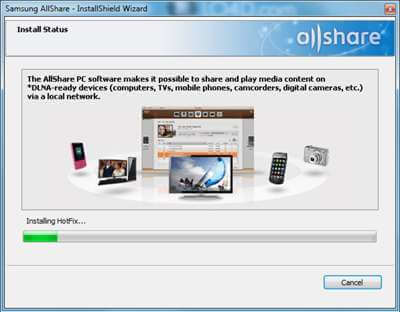
कनेक्शन सेटअप के तीसरे चरण में, सभी नेटवर्क डिवाइसों को समान नेटवर्क का उपयोग करना चाहिए।
कनेक्शन डिवाइस के चयन चरण में अगर डिवाइस को प्रोग्राम से पता नहीं चला जाता है, तो फ़ायरवॉल या एंटीवायरस की जांच करें, सबसे अधिक संभावना है कि वे कनेक्शन ब्लॉक करते हैं।
सैमसंग अॉॉयरशेयर का उपयोग करने के समय, अपवादों को तुरंत जोड़ने के लिए यह वांछनीय है, इसलिए हर बार फ़ायरवॉल को अक्षम न करें।
अगर सब कुछ सही ढंग से किया जाता है, तो आप एक ही स्तर पर पता लगाए गए उपकरणों का निरीक्षण कर सकते हैं। इस मामले में यह एक टीवी है इसका नाम वर्णों से शुरू होगा:। चुनें और कनेक्ट करें क्लिक करें
सब कुछ तैयार है यह कनेक्शन को सत्यापित करने और एप्लिकेशन को कॉन्फ़िगर करने के लिए रहता है। प्रोग्राम सेटिंग्स -\u003e फ़ोल्डर सेटिंग्स पर जाएं और साझा फ़ोल्डर्स जोड़ें।
अधिकार सेटिंग्स में, टीवी को फ़ोल्डर्स का उपयोग करने की अनुमति दें।
अब यह फाइल को चयनित फ़ोल्डर में प्लेबैक के लिए रखना है। कॉपी करने के बाद, इसे और नीचे से चुनें ड्रॉप-डाउन सूची में "डिवाइस पर चलाएं" बटन क्लिक करें, अपने टीवी का चयन करें
फ़ाइल का अनुवाद स्वचालित रूप से प्रारंभ होगा।
➤ गोपनीयता: यह आलेख आपको बच्चों और वयस्कों दोनों में बहुत अधिक प्रयास किए बिना सीखने में मदद करेगा। हम जितनी जल्दी हो सके आपको सबसे प्रभावी प्रदान करते हैं।
यदि टीवी पर कोई संबंध नहीं है, तो टीवी मेनू "नेटवर्क" -\u003e "अखिल शेयर सेटिंग्स" को उपकरण के साथ मीडिया का आदान-प्रदान करने के लिए "अनुमति" पर एक बर्डी होना चाहिए।
सैमसंग ऑलशेयर कार्यक्रम को अब सैमसंग लिंक नाम दिया गया है डेवलपर्स के अनुसार, यह अभी भी सभी उपकरणों के साथ काम नहीं करता है और वे अभी तक इस बग को ठीक करने का इरादा नहीं करते हैं।
आपको और पढ़ने की क्या ज़रूरत है:
पीसी शेयर प्रबंधक की स्थापना और चलाने के लिए निर्देश
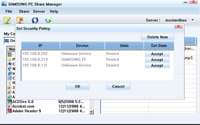 इस कार्यक्रम के माध्यम से अक्सर एक रूटर की मदद के बिना इंटरनेट पोर्ट के माध्यम से पीसी और टीवी के बीच एक सीधा संबंध बनाते हैं। कनेक्शन के लिए, आपको अपने टीवी और पीसी पर फिर से एक नेटवर्क केबल या वाई-फाई मॉड्यूल की आवश्यकता होती है।
इस कार्यक्रम के माध्यम से अक्सर एक रूटर की मदद के बिना इंटरनेट पोर्ट के माध्यम से पीसी और टीवी के बीच एक सीधा संबंध बनाते हैं। कनेक्शन के लिए, आपको अपने टीवी और पीसी पर फिर से एक नेटवर्क केबल या वाई-फाई मॉड्यूल की आवश्यकता होती है।
सेटअप शुरू करने के लिए, कंप्यूटर और टीवी को चालू करें, उन्हें एक नेटवर्क केबल से कनेक्ट करें।
अब दोनों उपकरणों को आईपी पते रजिस्टर करने की आवश्यकता है।
नेटवर्क कनेक्शन में प्रवेश करें, कनेक्शन lokalke का चयन करें, राइट क्लिक करें और "निम्नलिखित आईपी पते का उपयोग करें" पर गुण पर जाएँ।
निम्न आईपी निर्दिष्ट करें: 192.168.1.1।
टीवी सेटिंग में, "नेटवर्क" -\u003e "आईपी सेटिंग्स" पर जाएं 192.168.1.2 का IP पता दर्ज करें, सबनेट मास्क: 255.255.255.0
मुखौटा दोनों डिवाइसों पर समान होना चाहिए।
शेयर प्रबंधक प्रोग्राम को प्रारंभ करें और उस फ़ोल्डर को चिह्नित करें जिसे आप स्थानीय नेटवर्क के लिए साझा करना चाहते हैं।
- चलचित्र, संगीत, फ़ोटो के साथ फ़ोल्डर को हाइलाइट करें
- शीर्ष मेनू में पक्षी के साथ फ़ोल्डर पर क्लिक करें
- "साझाकरण" पर जाएं -\u003e "डिवाइस नीति सेट करें"
- स्थिति को "स्वीकार" करने के लिए सेट करें
- "सेट की गई स्थिति सेट करें" बटन पर क्लिक करें
आप एक बड़े स्क्रीन टीवी पर मल्टीमीडिया फ़ाइलों को देखने का आनंद ले सकते हैं, और अब एलजी टीवी को कंप्यूटर पर वाईफ़ाई के माध्यम से मॉनिटर के रूप में कैसे कनेक्ट करने की चिंता नहीं करनी होगी।
OS को पुनर्स्थापित करने से पहले ओपेरा ब्राउज़र में बुकमार्क निर्यात करना बहुत आसान है। सभी जानकारी लिंक के अंतर्गत है:
एचडीएमआई केबल के माध्यम से एक टीवी से कनेक्ट करना
 बंदरगाहों को असफलता से बचाने के लिए दोनों डिवाइस बंद करें उसी कनेक्टर के साथ केबल कनेक्ट करें
बंदरगाहों को असफलता से बचाने के लिए दोनों डिवाइस बंद करें उसी कनेक्टर के साथ केबल कनेक्ट करें
टीवी और कंप्यूटर को जोड़ने के बाद, दोनों डिवाइसों को चालू करें। टीवी को एवीआई मोड में रखें। यह मोड आपको एक कंप्यूटर सिग्नल प्राप्त करने और ऐन्टेना को अस्थायी रूप से बंद करने की अनुमति देता है।
डेस्कटॉप गुणों (Windows के नए संस्करणों में स्क्रीन रिज़ॉल्यूशन) से कनेक्ट होने के बाद, स्क्रीन सेटिंग का चयन करें टीवी स्क्रीन को स्वचालित रूप से पता होना चाहिए।
तो कंप्यूटर को वाईफ़ाई के माध्यम से एक मॉनिटर के रूप में कैसे कनेक्ट किया जाए? उत्कृष्ट चित्र संचरण के लिए अधिकतम रिज़ॉल्यूशन के साथ एक अतिरिक्त स्क्रीन असाइन करें और इसे डिफ़ॉल्ट मॉनिटर बनाएं।
कनेक्ट किया गया टीवी ध्वनि नहीं है, तो सुनिश्चित करें कि ध्वनि डिवाइस एक बाह्य उपकरण के लिए डिफ़ॉल्ट सेटिंग को हटा रहा है बनाने यानी, टेलीविज़न स्पीकर
डीवीआई और वीजीए के लिए कनेक्शन सेटअप अलग नहीं है। आपको बस इसी पोर्ट के साथ केबल को बदलने की जरूरत है अपने देखने का आनंद लें!
इस आलेख में, हम एक वाईफाई नेटवर्क के माध्यम से किसी कंप्यूटर से एक टीवी से कनेक्ट करने का तरीका देखेंगे। तथ्य यह है कि इस तरह के टीवी काफी व्यापक हो गए हैं। लेकिन स्मार्ट टीवी प्रौद्योगिकी काफी नई है और हर किसी के पास इसका अध्ययन करने और समझने का समय है कि यह कैसे काम करता है।
निर्देश को सीधे आगे बढ़ने से पहले, स्मार्ट टीवी क्या है, और यह तकनीक कैसे काम करती है, यह जानने के लिए उपयुक्त है। यह आपको समझने की अनुमति देगा कि कंप्यूटर और टीवी को कनेक्ट करने के लिए क्या आवश्यक है।
स्मार्ट टीवी एक ऐसी तकनीक है जो उपयोगकर्ताओं को एक टीवी का उपयोग करके इंटरनेट पर सर्फ करने की अनुमति देता है।
यह ध्यान दिया जाना चाहिए कि निर्माता ने कुछ अंतर्निहित कार्यक्रम प्रदान किए हैं, जैसे:
- यूट्यूब।
- फिल्मों के साथ विभिन्न साइटें
- खेल।
- संगीत के साथ साइटें
- अंतर्निहित ब्राउज़र
- कंप्यूटर से टीवी को जोड़ने के लिए कार्यक्रम
यह सब नए अवसरों को खोलता है। वाईफ़ाई कनेक्शन के माध्यम से - इंटरनेट से कनेक्शन केबल या वायु द्वारा जगह ले सकता है। इस लेख में हम दूसरे प्रकार के बारे में बात करेंगे। तो, यहां हम एक कंप्यूटर या लैपटॉप को वाईफाई कनेक्शन के जरिए एक टीवी से कनेक्ट करने के विषय में आते हैं।
कंप्यूटर को वाईफाई के माध्यम से टीवी से कनेक्ट करना
तथ्य यह देखते हुए कि वाईफाई नेटवर्क के माध्यम से कंप्यूटर के लिए टीवी का कनेक्शन किसी भी तार के बिना होता है, यह समझने में सार्थक है कि हमें एक पहुंच बिंदु की आवश्यकता होगी। यह क्या है? आमतौर पर, निजी प्रयोजनों के लिए, बजट वायरलेस राउटर का उपयोग किया जाता है, जो कम लागत के होते हैं, लेकिन साथ ही साथ उन्हें व्यवस्थित करने के लिए आसान और त्वरित बनाते हैं घर नेटवर्क.
यह राउटर है जो सभी उपकरणों को इकट्ठा करता है जो इसके साथ जुड़े हुए हैं, समूह में, आप जानकारी का आदान-प्रदान करने की इजाजत देते हैं। इसका मतलब यह है कि आपका पीसी और टीवी उसी राउटर से कनेक्ट होना चाहिए। लेकिन अगर ऐसा कोई डिवाइस नहीं है? निकटतम स्टोर पर चलना और इसे खरीदना आवश्यक नहीं है। इसके अलावा, यह हमेशा संभव नहीं है इस मामले में, आप लैपटॉप का उपयोग कर सकते हैं।
यह उसी से लैस है वाईफ़ाई एडाप्टर, रूटर के रूप में और इससे पता चलता है कि इसका उपयोग एक पहुंच बिंदु के रूप में भी किया जा सकता है। इस स्थिति में, सभी डिवाइस आपके लैपटॉप से कनेक्ट होंगे। यह ध्यान दिया जाना चाहिए कि यदि यह केबल से जुड़े है या यूएसबी मॉडेम के माध्यम से, तो एक टीवी सहित सभी प्रतिभागियों को इंटरनेट तक पहुंचने का अवसर मिलेगा।
एक राउटर के माध्यम से टीवी और टीवी को कनेक्ट करना
वायरलेस से पीसी के माध्यम से पीसी से कनेक्ट करें वाईफाई राउटर बेहद सरल व्यवसाय ऐसा करने के लिए, लैपटॉप को रूटर से कनेक्ट करें। फिर टीवी चालू करें और सेटिंग्स मेनू दर्ज करें। यहां वायरलेस नेटवर्क को चालू करना आवश्यक है (निर्देशों को पढ़ें, इसे सीधे अपने मॉडल पर कैसे करें) नेटवर्क से कनेक्ट होने के बाद, लैपटॉप की सेटिंग पर जाएं।
अब दोनों डिवाइस एक ही नेटवर्क में हैं, लेकिन कंप्यूटर से टीवी को सामग्री खेलने के लिए हमें एक विशेष कार्यक्रम की आवश्यकता है। इस तरह के आवेदन काफी हैं और, सौभाग्य से, वे पूरी तरह से मुक्त हैं। उनकी सूची में शामिल हैं:
- होम मीडिया सर्वर
- सैमसंग शेयर
- प्रबंधक साझा करें
वहाँ अन्य हैं, लेकिन ये सबसे आम कार्यक्रम हैं इसलिए, उनमें से एक को लैपटॉप पर स्थापित करें और इसे खोलें। तो सब कुछ सरल है सेटिंग्स में, आपको एक ऐसा डिवाइस असाइन करना होगा जो कंटेंट चलाएगा। यहां हम अपना टीवी चुनते हैं
साथ ही, कार्यक्रम को कनेक्शन विधि और छवि प्रारूप निर्दिष्ट करने की आवश्यकता होगी जो आवश्यक फ़ाइलों वाले टीवी और फ़ोल्डर का समर्थन करता है। ऐसा करने के लिए, हम सेटिंग्स दर्ज करें और "मीडिया संसाधनों" आइटम का चयन करें। एक नई निर्देशिका जोड़ने के लिए, हरी प्लस बटन पर क्लिक करें तो बस आवश्यक जानकारी युक्त फ़ोल्डर का चयन करें
यह ध्यान दिया जाना चाहिए कि कार्यक्रमों में एक अत्यंत सरल और सहज इंटरफ़ेस है, जो कंप्यूटर को टीवी से कनेक्ट करने की अनुमति देता है वायरलेस वाईफ़ाई संचार कठिनाइयों का कारण नहीं होना चाहिए टीवी को कंप्यूटर से सीधे स्थापित प्रोग्राम से नियंत्रित किया जाता है।
राउटर के बिना एक पीसी और स्मार्ट टीवी को कैसे कनेक्ट किया जाए
जैसा कि आप पहले से ही जानते हैं, आप एक राउटर की मदद के बिना एक होम नेटवर्क बना सकते हैं, लैपटॉप का उपयोग बिंदु के रूप में कर सकते हैं। ऐसा करने के कई तरीके हैं:
- पीसी प्रबंधन कंसोल में एक कनेक्शन बनाकर।
- की मदद से कमांड लाइन.
- का उपयोग करते हुए तीसरे पक्ष के कार्यक्रम, उदाहरण के लिए, वर्चुअल राउटर प्लस।
यह ध्यान देने योग्य है कि विंडोज के अंतर्निहित टूल अधिक विश्वसनीय और स्थिर होते हैं। इसके अलावा, आपको प्रोग्राम की खोज करने और उन्हें पीसी पर स्थापित करने की आवश्यकता नहीं है, रजिस्ट्री को दबाना। दूसरी विधि सेटिंग्स और कार्यान्वयन में सबसे आसान है यह उसके बारे में है जिस पर चर्चा की जाएगी।
इसलिए, व्यवस्थापक अधिकारों के साथ कमांड लाइन चलाएं विंडोज 8 में, आप इसे विन + एक्स की कुंजी के संयोजन से कर सकते हैं। प्रकट होने वाले मेनू में, "कमांड लाइन (व्यवस्थापक)" का चयन करें सात में, एक ही समय में, विन + आर कुंजी दबाएं, दिखाई देने वाली खिड़की में, सीएमडी दर्ज करें और "एन्टर" दबाएं।
अब हम इस कमांड को लिखते हैं - नेटस्वा wlan सेट होस्टेड नेटवर्क मोड = ssid = my_virtual_wifi key = 12345678 keyUsage = persistent अनुमति दें Enter दबाएं यह नेटवर्क के निर्माण को पूरा करता है। अब आपको इसे चलाने की जरूरत है। ऐसा करने के लिए, कमांड लाइन पर, netsh wlan को hostednetwork प्रारंभ करें यह ध्यान देने योग्य है कि एक वर्चुअल नेटवर्क का निर्माण एक बार किया जाता है, लेकिन प्रत्येक रिबूट के बाद या वाईफाई बंद मॉड्यूल, आप कमांड नेटवर्क (netsh wlan शुरू hostednetwork) शुरू करने के लिए रजिस्टर करना होगा।
कमांड लाइन का उपयोग करके एक एक्सेस बिंदु कैसे बनाएं: वीडियो
अब यह केवल पीसी को टीवी से कनेक्ट करने के लिए बनी हुई है। ऐसा करने के लिए, रूटर के मामले में किए गए सभी कार्यों को पूरा करें। वाईफाई नेटवर्क पर एक कंप्यूटर से टीवी को नियंत्रित करना एक ही प्रोग्राम की सहायता से होता है। ऐसे कई अनुप्रयोग हैं जो आपको अपने स्मार्टफोन और टैबलेट के माध्यम से अपने टीवी को नियंत्रित करने की अनुमति देते हैं। इस स्थिति में, फोन को एक नियंत्रण कक्ष के रूप में प्रयोग किया जाता है।
यूएसबी पोर्ट के साथ आधुनिक टीवी, न केवल अन्य उपकरणों से वाईफ़ाई प्रौद्योगिकी के माध्यम से संवाद करने के लिए स्थापित उपयुक्त सॉफ्टवेयर के साथ वीडियो, ऑडियो और छवि फ़ाइलों खेल सकते हैं, लेकिन यह भी। यह उदाहरण के लिए, कंप्यूटर, लैपटॉप, फ़ोन, टेबलेट और इतने पर के लिए हो सकता है। डी यह लेख आपको बताएंगे कि कैसे वाईफ़ाई माध्यम से आपके कंप्यूटर, साथ ही इस तरह के एक कनेक्शन के लाभ के लिए अपने टीवी से कनेक्ट करने के लिए।
उन में वाईफ़ाई से आपके टीवी कनेक्शन का समर्थन करना सीखें उसके लिए पासपोर्ट इसके अलावा, दस्तावेजों से यह पता चलता है कि कौन सा उपकरण इसका समर्थन करता है और क्या यह किसी खास विशेष की आवश्यकता है सॉफ्टवेयर। अभ्यास का कहना है कि सभी एडेप्टर टीवी रिसीवर के लिए उपयुक्त नहीं हैं। तथ्य यह है कि कारखाने और परिवर्तन या दूसरों के लिए सेट से टीवी सेट के चालक नहीं कर सकता। आप सलाह दे सकते हैं, टीवी के समान ब्रांड के एडाप्टर को चुनें।
 टीवी में दोनों एक अंतर्निहित वाई-फाई एडाप्टर और एक यूएसबी कनेक्शन हो सकता है। अपने टीवी सेट एक वाई-फाई एडाप्टर है, तो आप केवल कनेक्शन कॉन्फ़िगर कर सकते हैं, अन्यथा आप इसे खरीदने के लिए की जरूरत है। एक साधारण एडॉप्टर की तरह दिखता है
टीवी में दोनों एक अंतर्निहित वाई-फाई एडाप्टर और एक यूएसबी कनेक्शन हो सकता है। अपने टीवी सेट एक वाई-फाई एडाप्टर है, तो आप केवल कनेक्शन कॉन्फ़िगर कर सकते हैं, अन्यथा आप इसे खरीदने के लिए की जरूरत है। एक साधारण एडॉप्टर की तरह दिखता है
जब एक एडाप्टर का चयन मानक है जो वह समर्थन करता है, पर ध्यान देना आवश्यक है, प्रसारण संकेतों के स्वागत के लिए अच्छा है, यह बेहतर है कि यह आईईईई 802.11n था। आईईईई 802.11 एन एक उन्नत तकनीक है वाई-फाई कनेक्शन, आवृत्ति चैनल 2.4GHz और 5GHz पर और मानक 11b / 11a / 11g के साथ संगत है अधिकतम बैंडविड्थ 300 एमबीपीएस तक है।
वाई-फाई के माध्यम से कनेक्शन स्थापित करना कई महत्वपूर्ण फायदे देती है:
- कंप्यूटर फ़ाइलों की लाइब्रेरी कनेक्ट करें;
- तारों की अनुपस्थिति;
- इंटरनेट का उपयोग;
- अन्य डिवाइसों से फ़ाइलें देखें: फ़ोन, टैबलेट, आदि।
वाई-फाई के माध्यम से एक कंप्यूटर से टीवी को कनेक्ट करना विभिन्न तरीकों से किया जा सकता है। चलो उनमें से कुछ को देखें:
- कंप्यूटर का प्रत्यक्ष कनेक्शन - टीवी;
प्रत्यक्ष कनेक्शन के लिए, आपको एक कंप्यूटर और टीवी खरीदना होगा (यदि कोई अंतर्निहित नहीं है) यूएसबी एडाप्टर। कंप्यूटर के लिए, आप इसमें एक आंतरिक पीसीआईआई वाई-फाई नेटवर्क कार्ड स्थापित कर सकते हैं

आमतौर पर नेटवर्क कार्ड अच्छी तरह से परिभाषित हैं और में उपलब्ध ड्राइवरों पर काम करते हैं ऑपरेटिंग सिस्टम, लेकिन यदि आवश्यक हो, तो ड्राइवर के साथ एक डिस्क कार्ड के साथ आता है, इसे स्थापित और कॉन्फ़िगर करें यदि कनेक्शन आवश्यक है इसके बाद, आप उदाहरण के लिए वाईफाई द्वारा अपने कंप्यूटर से अपने टीवी से कनेक्ट करने के एक कार्यक्रम की जरूरत है: SamsungAllShare, सैमसंग पीसी ShareManager। इंटरफ़ेस काफी आसान है, और काम के सिद्धांत को एक पीसी पर एक फ़ोल्डर बनाने के साथ है साझा करना और पहले से ही इस फ़ोल्डर में सभी फाइलें हैं जिन्हें आप टीवी पर देखना चाहते हैं।
इसी तरह आते हैं जब आप लैपटॉप टीवी से कनेक्ट होते हैं
प्रत्यक्ष कंप्यूटर-टीवी कनेक्शन

वाई-फाई के माध्यम से अपने टीवी पर अपने पीसी से फिल्में देखने के लिए, आप एक विशेष कार्यक्रम (उदाहरण के लिए :. सैमसंग सभी शेयर और उपयोग में सैमसंग पीसी शेयर प्रबंधक वे काफी सरल हैं, उनकी मदद के साथ एक पीसी पर एक फ़ोल्डर के सभी उपयोगकर्ताओं को साझा के साथ की आवश्यकता होगी, अपने वाईफाई नेटवर्क और पहले से ही इस फ़ोल्डर में सभी सामग्री जो आप अपने टीवी के माध्यम से देखना चाहते हैं यह फ़ोल्डर पहले से ही कंप्यूटर पर है, इसलिए आप इसके लिए सेटिंग्स बना सकते हैं।
फिर टीवी पर कनेक्शन सेटिंग्स बनाओ। प्रत्येक मॉडल के लिए, वे अलग दिखते हैं, लेकिन सार एक है, यदि कनेक्शन तुरंत नहीं हुआ, तो आपको सेट करने की आवश्यकता है आईपी पता, एक सबनेट मास्क, एक गेटवे, एक डीएनएस सर्वर। सेटिंग्स के बारे में अधिक जानकारी को इंटरनेट पर पढ़ा जा सकता है।

कंप्यूटर रूटर-टीवी कनेक्शन
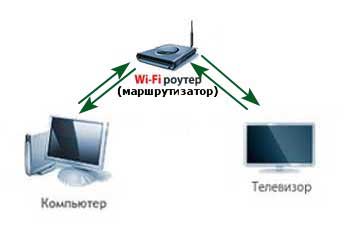
यदि आपके पास वाई-फाई राउटर (राउटर) है, तो आप इसके माध्यम से टीवी कनेक्ट कर सकते हैं। कार्य को आसान बनाने के लिए, आप "होम मीडिया सर्वर" प्रोग्राम का उपयोग कर सकते हैं। आप इंटरनेट पर इसकी सेटिंग्स भी देख सकते हैं। इसके संचालन का सिद्धांत लगभग पहले ही उल्लेख किया गया है, सैमसंग ऑल शेयर और सैमसंग पीसी शेयर प्रबंधक, लेकिन कुछ हद तक व्यापक है। और एक और बड़ा प्लस, यह कई नेटवर्क (आईपैड, फोन, टैबलेट) को एक नेटवर्क में बाँध सकता है
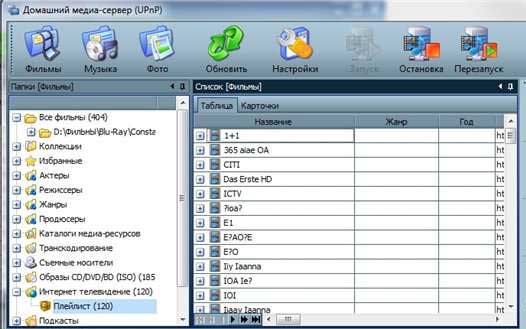
कभी-कभी सच में "glitches" और चैनलों के रूसी नाम "चित्रण" द्वारा प्रदर्शित होते हैं, लेकिन यह जल्दी ठीक हो जाता है हम स्थापित प्रोग्राम "प्लेलिस्ट" के फ़ोल्डर में पाते हैं और विंडो -1251 से यूटीएफ -8 के एन्कोडिंग को बदलते हैं और इसे "होम मीडिया सर्वर" प्रोग्राम के फ़ोल्डर में सहेजें


 पोर्ट अग्रेषण - अग्रेषण या अग्रेषण
पोर्ट अग्रेषण - अग्रेषण या अग्रेषण ड्राइवर को एटोल के उत्पादन के लिए सेट करना और यूएसबी के जरिए डेटा ट्रांसफर करना
ड्राइवर को एटोल के उत्पादन के लिए सेट करना और यूएसबी के जरिए डेटा ट्रांसफर करना कनेक्ट प्रबंधक काम नहीं करता
कनेक्ट प्रबंधक काम नहीं करता क्यों कनेक्ट प्रबंधक स्वयं डिस्कनेक्ट करता है
क्यों कनेक्ट प्रबंधक स्वयं डिस्कनेक्ट करता है